Google Analytics es una herramienta fundamental de marketing digital, ya que te permite medir el tráfico en tu tienda online y las campañas publicitarias que realices.
En este tutorial, te contamos cómo crear una cuenta en Google Analytics con una propiedad de Universal Analytics, para después vincularla con tu Tiendanube.
¡Vamos a los pasos!
Para crear tu cuenta en Analytics, es necesario que tengas una cuenta en la plataforma de Google (por ejemplo, en Gmail o Google Workspace).
1. Ingresar a la página de 🌐Google Analytics y hacer clic en "Empezar hoy mismo".
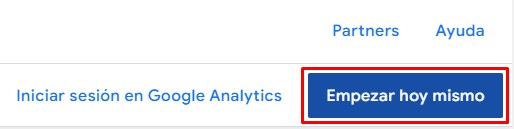
2. En la siguiente pantalla, hacer clic en "Empezar a medir". Si no tienes iniciada la sesión con tu cuenta de Google, debes ingresar con tu email y contraseña.
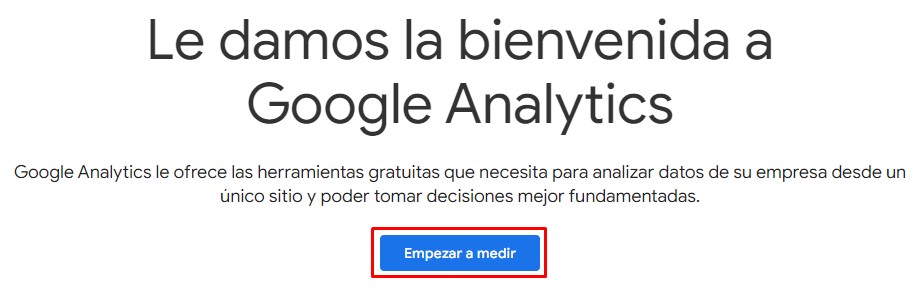
3. Escribir un nombre para tu cuenta y seleccionar las opciones para compartir datos con otros productos y servicios de Google que prefieras. Luego, hacer clic en "Siguiente".
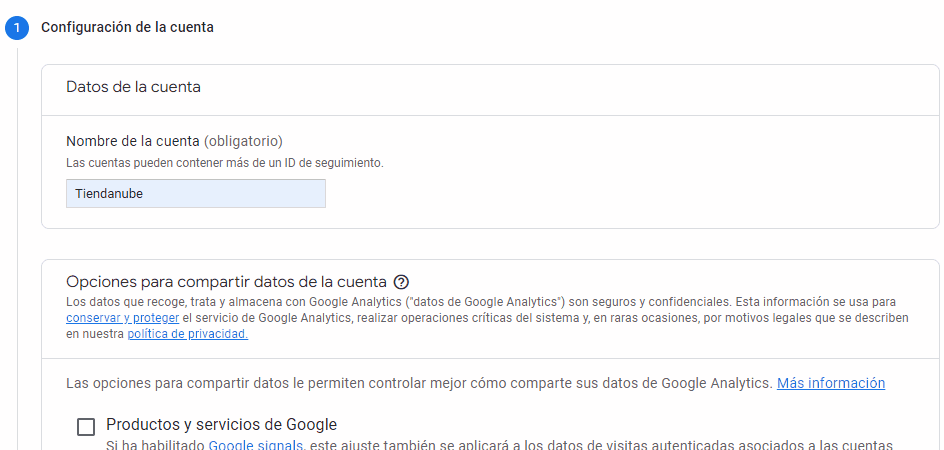
4. En la siguiente pantalla, agregar un nombre para la propiedad y seleccionar la zona horaria y la moneda de tu negocio. Luego, hacer clic en "Mostrar opciones avanzadas".
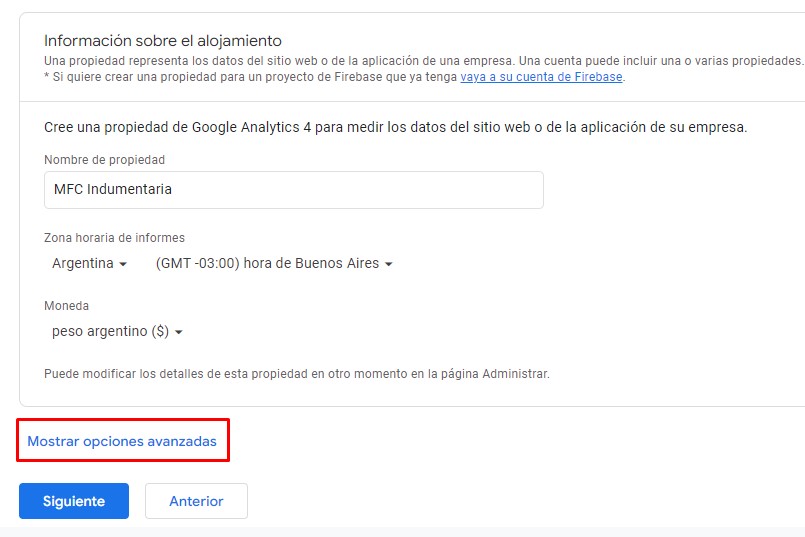
5. Marcar la casilla "Crear una propiedad Universal Analytics". Luego, agregar la URL de tu tienda online (dejando marcada la opción "https://"), seleccionar "Crear solo una propiedad Universal Analytics" y hacer clic en "Continuar".

6. Seleccionar la categoría y tamaño de tu negocio, y los objetivos con los que vas a usar Google Analytics. Por fin, hacer clic en "Crear".
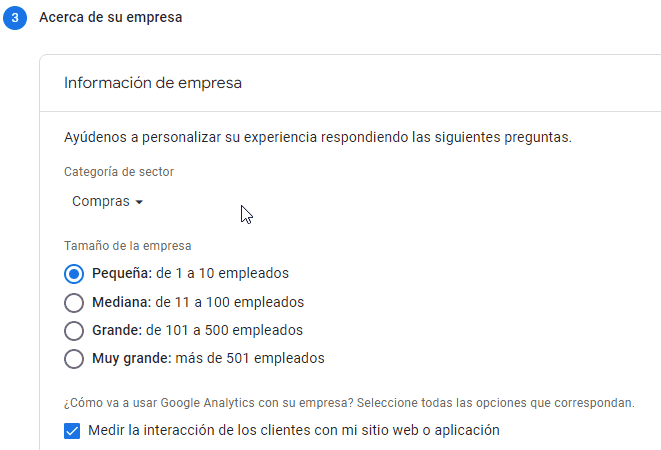
7. Seleccionar tu país, leer las Condiciones del servicio de Google Analytics y, en caso de estar de acuerdo, marcar la casilla y hacer clic en "Acepto".
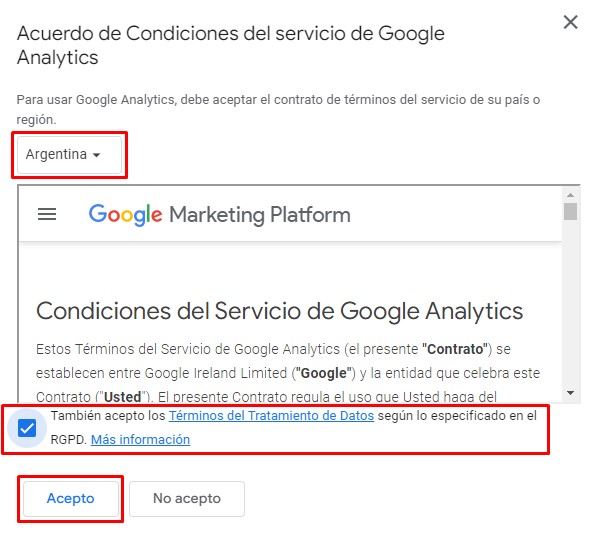
8. Elegir los tipos de comunicaciones de Google que quisieras recibir por correo electrónico y hacer clic en "Guardar".
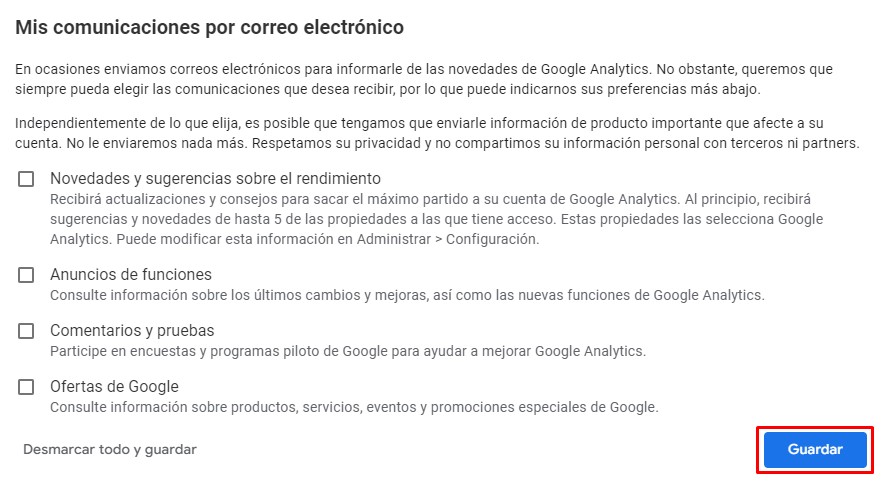
9. Te va a redirigir al panel de tu cuenta de Google Analytics, donde vas a ver el ID de seguimiento de la propiedad que creaste y su etiqueta global.
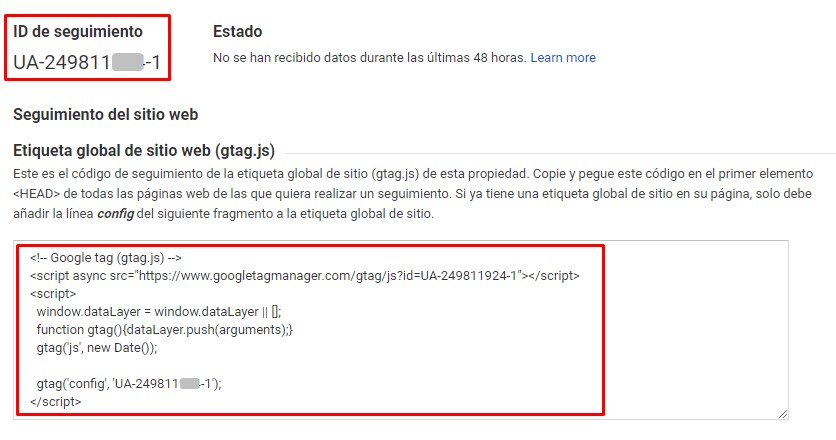
¡Listo! 🙌
Ya vas a tener creadas tu cuenta de Google Analytics y la propiedad de Universal Analytics. Ahora puedes vincularla con tu Tiendanube, siguiendo los pasos en:























